Deaktivieren Sie das Hintergrundbild des Anmeldebildschirms in Windows 10 Anniversary Update
Viele Windows 10-Benutzer sind nicht erfreut, das Hintergrundbild des Standard-Anmeldebildschirms zu sehen. Früher konnte man sich bewerben ein Registry-Tweak um das Hintergrundbild loszuwerden. Das Anniversary Update, auch bekannt als Windows 10 Version 1607, bietet endlich eine Option, mit der Sie die Bearbeitung der Registrierung vermeiden können.
Vor der Veröffentlichung des Jubiläums-Updates gab es in den Einstellungen keine Option zum Deaktivieren des Hintergrundbilds des Anmeldebildschirms. Aber jetzt wurde dieses Problem gelöst. Wenn Sie auf Windows 10 Anniversary Update aktualisiert haben, gehen Sie wie folgt vor.
Deaktivieren Sie das Hintergrundbild des Anmeldebildschirms in Windows 10 Anniversary Update
-
Einstellungen öffnen.

- Gehen Sie zu Personalisierung – Bildschirm sperren.
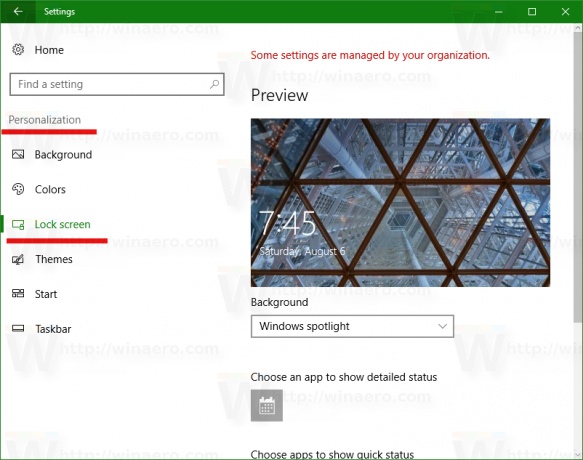
- Scrollen Sie auf der geöffneten Seite nach unten, bis Sie die Option sehen Hintergrundbild des Sperrbildschirms auf dem Anmeldebildschirm anzeigen. Schalten Sie es wie unten gezeigt aus:

Das Ergebnis wird wie folgt sein:
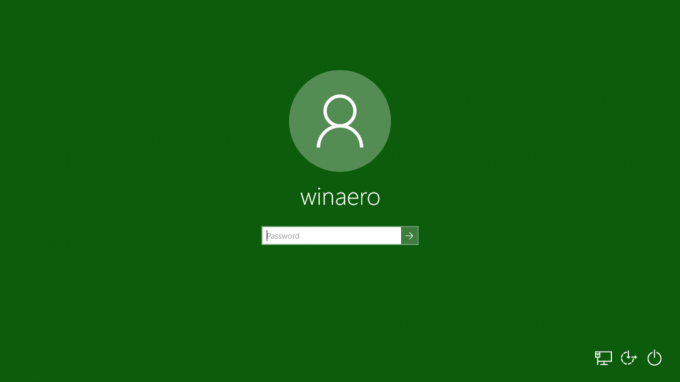
Das ist es.
Notiz. Wenn Sie Ihr Windows 10 nicht auf das Jubiläums-Update aktualisiert haben, lesen Sie bitte den folgenden Artikel: Deaktivieren Sie das Hintergrundbild des Anmeldebildschirms in Windows 10, ohne Tools von Drittanbietern zu verwenden

